Outlook 2007 To-Doバーの効果的な使用[How-To]
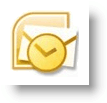
忙しい世界では、約束や仕事を忘れることはますます容易になっています。 Microsoft Outlook 2007 という機能があります To Doバー これを毎日使用して、日/週を計画します。それは非常に設定可能です、含まれています カレンダー、私の今後の ミーティング、 と私 アクティブなタスク.
デフォルトで有効になっていますが、完全に最適化するためにいくつかのカスタマイズを行います。役立つと思われるヒントをいくつかご紹介します。
OutlookのTo Doバーを拡張する方法
最初に、To Doバーを最小化した場合に備えて、To-Doバーを設定し直して再び表示します。 普通 または展開ビュー。このようにして、To Doバーを活用できます。ただし、すべてのマイクロソフトと同様に、以下に示すように同じタスクを実行する方法は常にいくつかあります。
1. クリック その 見る メニュー、 To Doバー それから クリック 普通 To-Doバーを完全な拡張ビューに設定するには
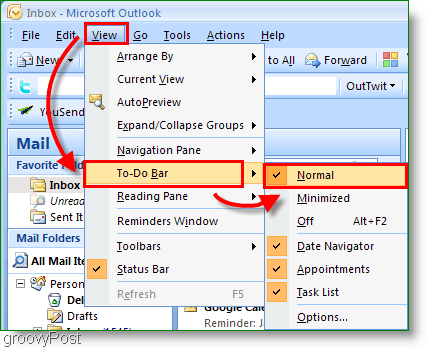
2. オプションで、ちょうど クリック その 二重矢印 << 一番右に 展開する その To Doバー
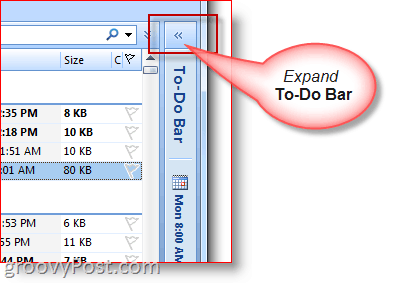
Outlook To-Doバーを最小化する方法
3. メールの書き込み/読み取りにさらにスペースが必要な場合は、To Doバーをすばやく最小化することもできます
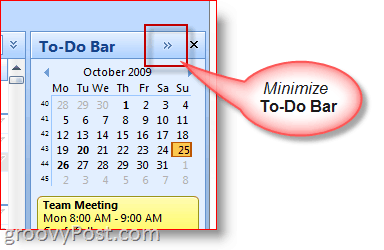
To Doバーの表示/オプションのカスタマイズ方法
4. 右クリック の To Doバーヘッダー そして クリック 有効/無効にする、または表示/非表示にする機能
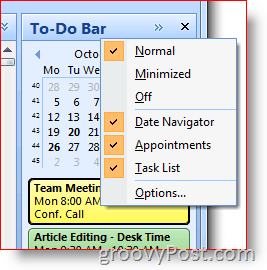
OutlookのTo Doバーを使用して予定とタスクを作成する
ほとんどすべてのOutlookアイテムをドラッグアンドドロップできますOutlook To-Doバーに移動します。この機能は時間を大幅に節約します!たとえば、メールをカレンダーの日にドラッグアンドドロップすると、メールをカレンダーの招待メッセージ本文として使用して新しい予定が作成されます。または、Outlookの連絡先をTo Doバーの予定表にドラッグアンドドロップすると、その連絡先の新しい予定表の予定に対応します。
5. 早く 作成する 新しいカレンダーアイテム ドラッグ メモ、メール、連絡先、またはタスクアイテム To Doバー カレンダー
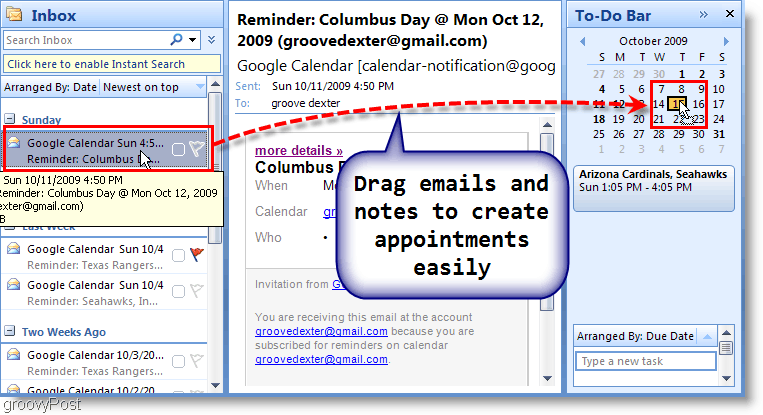
6. あなたもすることができます 引っ張る と Eメール に タスクセクション の To Doバー メールの詳細を使用して新しいタスクを作成するには
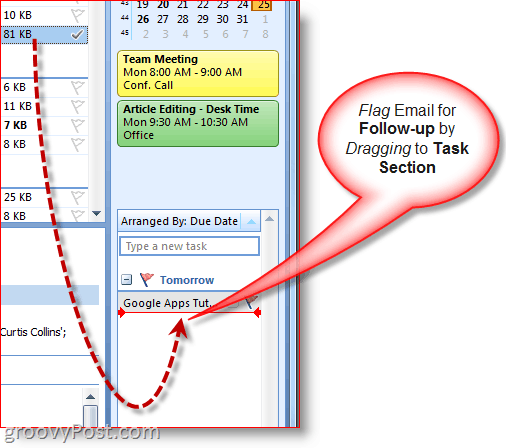
7. タスクを作成する別の簡単な方法は、単に タイプ a 仕事 To Doバー自体に直接。 To Doバーに入力したタスクは、「今日」の下に表示されます。
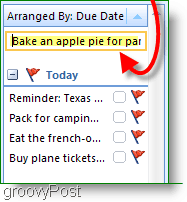
8. 単に クリック その フォローアップフラグ タスクを完了としてマークするには
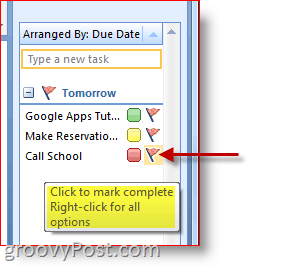
9. 右クリック その フォローアップフラグ に 仕事 完全に オプションメニュー リマインダーの追加、タスクの削除、期限の設定など、すべてを実行します。
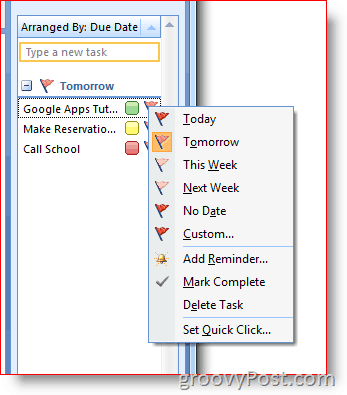
カテゴリと色の割り当てとカスタマイズ
10. 右クリック その 楕円形 にタスクを割り当てるタスクの横 カテゴリー を指定します 色。私は色に重点を置いており、それは私にとってはうまくいきます。
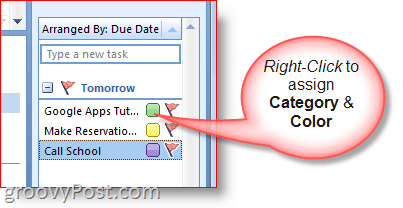
11. 特定の日付の詳細については、 ホバー オーバー 仕事 または カレンダー 項目
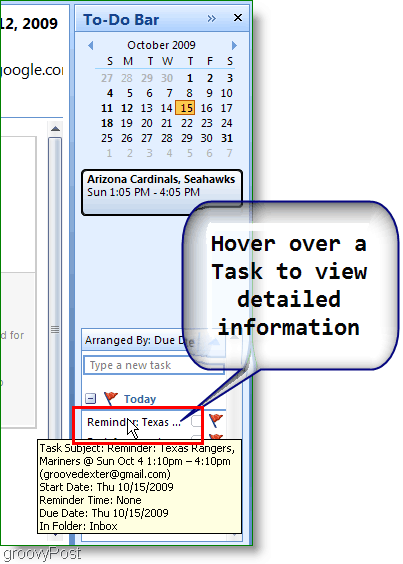
これらは、主な機能のほんの一部です私が毎日使用しているOutlook 2007 To-Doツールバー。少し探検すれば、さらに素晴らしいヒントを見つけることができると思います!お気に入りのヒントを以下に共有してください!

![Outlook 2007のTo Doバーに今日のタスクのみを表示する[How-To]](/images/outlook/show-only-todayrsquos-tasks-in-outlook-2007-to-do-bar-how-to.png)
![Outlook 2007でRSSフィードを構成して読む[How-To]](/images/outlook/configure-and-read-rss-feeds-in-outlook-2007-how-to.png)





![Outlook 2007連絡先への道順を簡単にマップする[How-To]](/images/microsoft/easily-map-out-directions-to-an-outlook-2007-contact-how-to.png)

コメントを残す